win10应用商店提示在关闭用户帐户怎么解决【图文】
时间:2017-03-08 来源:互联网 浏览量:
win10应用商店提示在关闭用户帐户怎么解决?遇上这种问题不知道怎么处理该怎么办?下面就跟大家说说处理的方法。
具体的解决方法:
1、点击开始菜单,点击“设置”;
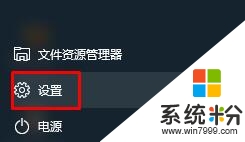
2、在设置界面点击“账户”;
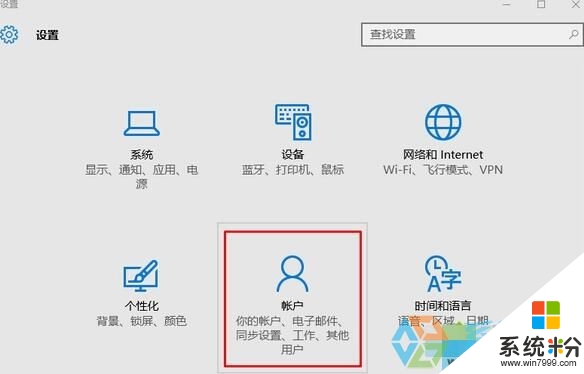
3、是电脑进入断网状态(比如拔掉网线),然后在“账户”界面左侧点击“其他用户”,点击右侧的“将其他人添加到这台电脑”;
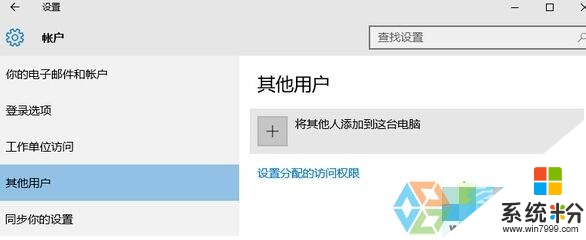
4、输入一个新的账户的用户名密码,点击“下一步”;
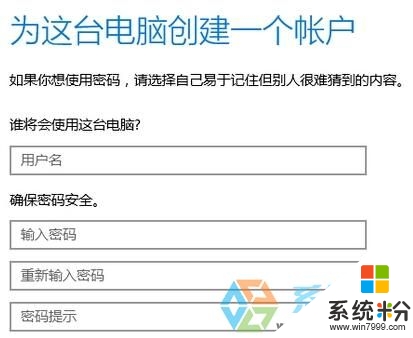
5、设置完成后点击开始菜单,点击顶部的用户名,点击“注销”,然后选择刚才刚创建的用户名登入即可解决。
以上就是【win10应用商店提示在关闭用户帐户怎么解决】的全部内容,出现相同情况的用户不妨参考以上内容操作试试,希望这篇分享能帮助到大家。还有其他的电脑操作系统下载后使用的技巧需要了解的话,欢迎上系统粉官网查看。
我要分享:
相关教程
- ·win10关闭应用商店的方法 如何把win10关闭应用商店提示给关闭
- ·Win10如何在应用商店中下载应用又不绑定微软帐户?
- ·Win10如何关闭打开文件时的"在应用商店中查找应用"提示选项?
- ·怎么取消Win10系统用户帐户控制提示 取消Win10系统用户帐户控制提示的方法
- · win10关闭应用商店的方法 如何来关闭在商店查找应用的方法
- ·Win10系统关闭UAC如何关闭?禁止用户帐户控制窗口提示的方法
- ·桌面文件放在d盘 Win10系统电脑怎么将所有桌面文件都保存到D盘
- ·管理员账户怎么登陆 Win10系统如何登录管理员账户
- ·电脑盖上后黑屏不能唤醒怎么办 win10黑屏睡眠后无法唤醒怎么办
- ·电脑上如何查看显卡配置 win10怎么查看电脑显卡配置
win10系统教程推荐
- 1 电脑快捷搜索键是哪个 win10搜索功能的快捷键是什么
- 2 win10系统老是卡死 win10电脑突然卡死怎么办
- 3 w10怎么进入bios界面快捷键 开机按什么键可以进入win10的bios
- 4电脑桌面图标变大怎么恢复正常 WIN10桌面图标突然变大了怎么办
- 5电脑简繁体转换快捷键 Win10自带输入法简繁体切换快捷键修改方法
- 6电脑怎么修复dns Win10 DNS设置异常怎么修复
- 7windows10激活wifi Win10如何连接wifi上网
- 8windows10儿童模式 Win10电脑的儿童模式设置步骤
- 9电脑定时开关机在哪里取消 win10怎么取消定时关机
- 10可以放在电脑桌面的备忘录 win10如何在桌面上放置备忘录
win10系统热门教程
- 1 win10隐藏文件夹的方法 win10隐藏文件夹详细图文
- 2 老机器装 win10 cpu 使用率过高该怎么办?
- 3 如何调节电脑屏幕分辨率 Windows10系统如何调整屏幕分辨率设置
- 4Win10系统图标蓝色双箭头如何取消? Win10系统图标蓝色双箭头取消的方法
- 5Win10系统如何删除任务栏上的'任务视图"图标?
- 6Win10专业版激活后变成企业版了怎么回事?如何恢复?
- 7Win10 TH2是什么?Win10 Th2有哪些改变?
- 8windows10关闭开机启动项 win10怎么关闭开机启动项
- 9win10管理员帐户怎么开启\关闭
- 10win10 system进程占用高CPU怎么解决【图文】
最新win10教程
- 1 桌面文件放在d盘 Win10系统电脑怎么将所有桌面文件都保存到D盘
- 2 管理员账户怎么登陆 Win10系统如何登录管理员账户
- 3 电脑盖上后黑屏不能唤醒怎么办 win10黑屏睡眠后无法唤醒怎么办
- 4电脑上如何查看显卡配置 win10怎么查看电脑显卡配置
- 5电脑的网络在哪里打开 Win10网络发现设置在哪里
- 6怎么卸载电脑上的五笔输入法 Win10怎么关闭五笔输入法
- 7苹果笔记本做了win10系统,怎样恢复原系统 苹果电脑装了windows系统怎么办
- 8电脑快捷搜索键是哪个 win10搜索功能的快捷键是什么
- 9win10 锁屏 壁纸 win10锁屏壁纸设置技巧
- 10win10系统老是卡死 win10电脑突然卡死怎么办
